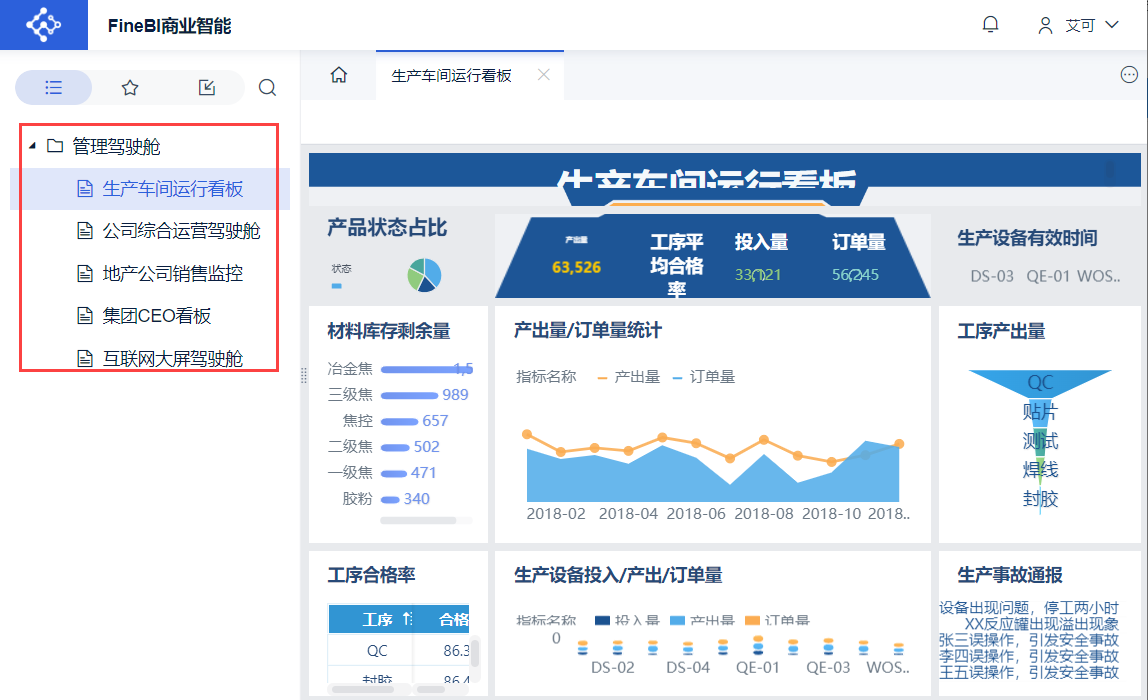1. 概述编辑
1.1 版本
| BI 服务器版本 |
|---|
| 6.0 |
1.2 应用场景
本文将介绍如何给用户分配权限,使得用户可以在数据决策系统中查看平台目录。
1.3 操作步骤
| 序号 | 步骤 | 作用 |
|---|---|---|
| 1 | 设置平台使用用户身份 | 让用户可以登录系统查看「目录」Tab |
| 2 | 分配「目录权限」的「查看」权限 | 让用户有权限查看指定的目录 |
| 3 | 分配「目录权限」的「组件数据」权限 | 让用户有权限查看目录仪表板中的组件的数据 1)配置范围
2)生效范围
|
2. 示例编辑
本章示例:给用户「eoco」分配目录「管理驾驶舱」的「查看」权限。
2.1 设置用户分类
若「平台使用用户」中「PC端使用用户」及其子分类均为「不限人数」,则无需执行本节操作。
若「平台使用用户」中「PC端使用用户」及其子分类限制了人数,则必须执行本节操作,否则无法查看仪表板。
管理员登录FineBI系统,点击「管理系统>用户管理>平台使用用户」,将用户 eoco 添加至「查看用户」中,如下图所示:
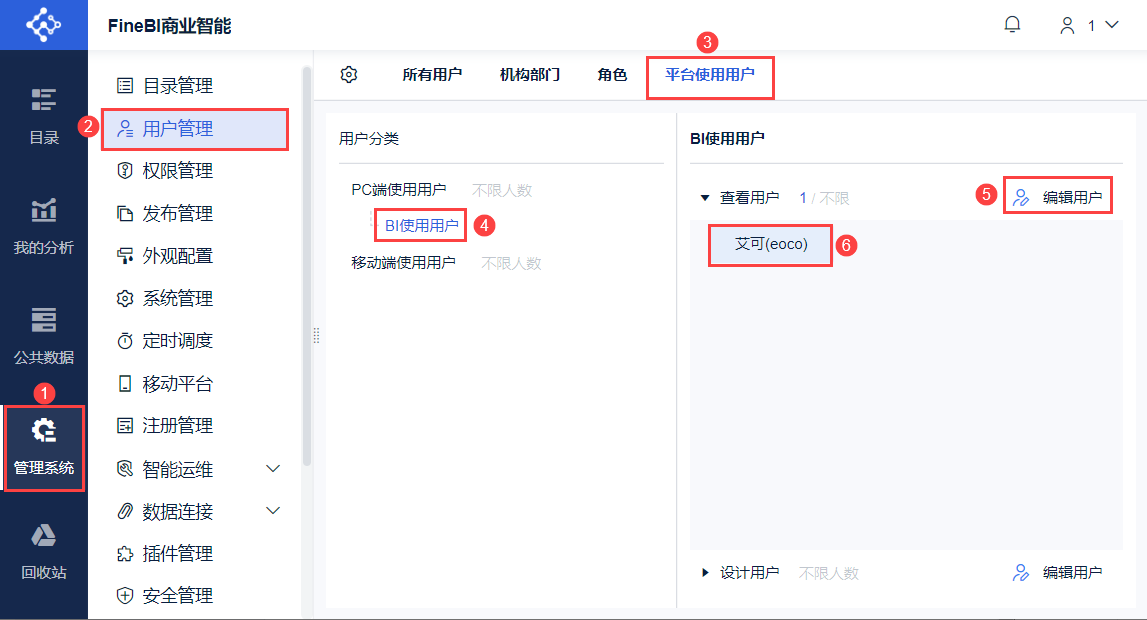
注:若用户不属于BI使用用户(查看用户或设计用户),即使管理员给该用户分配了对应目录的查看权限,该用户登录FineBI系统后,虽然能在左侧看到对应目录,但是点击查看时,会提示:「非常抱歉,您无法查看该页面。您没有该页面的访问权限,如需访问请联系管理员」。
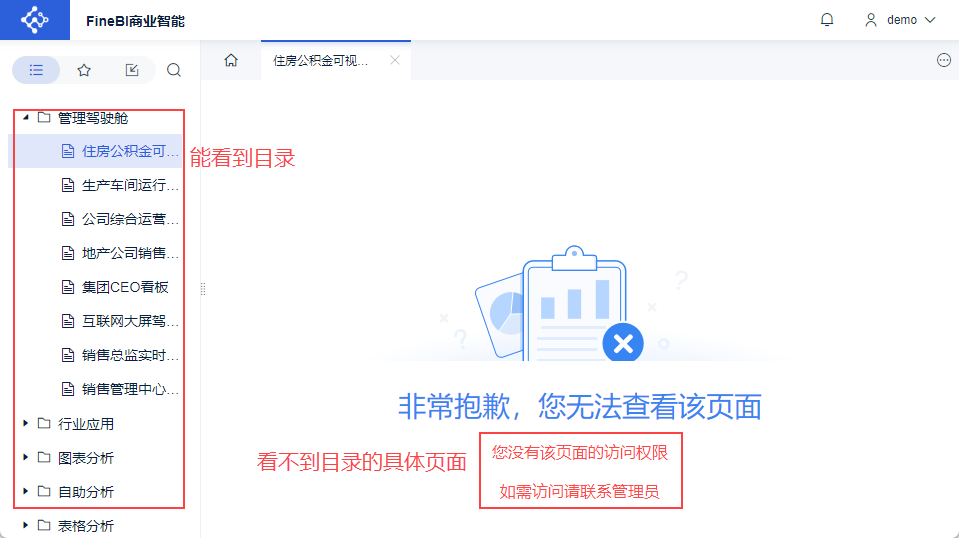
2.2 分配目录查看权限
管理员登录数据决策系统,点击「管理系统>权限管理>普通权限配置」。
选择权限载体「部门/角色/用户」,本示例选择用户eoco,为其分配「管理驾驶舱」的目录查看权限,如下图所示:
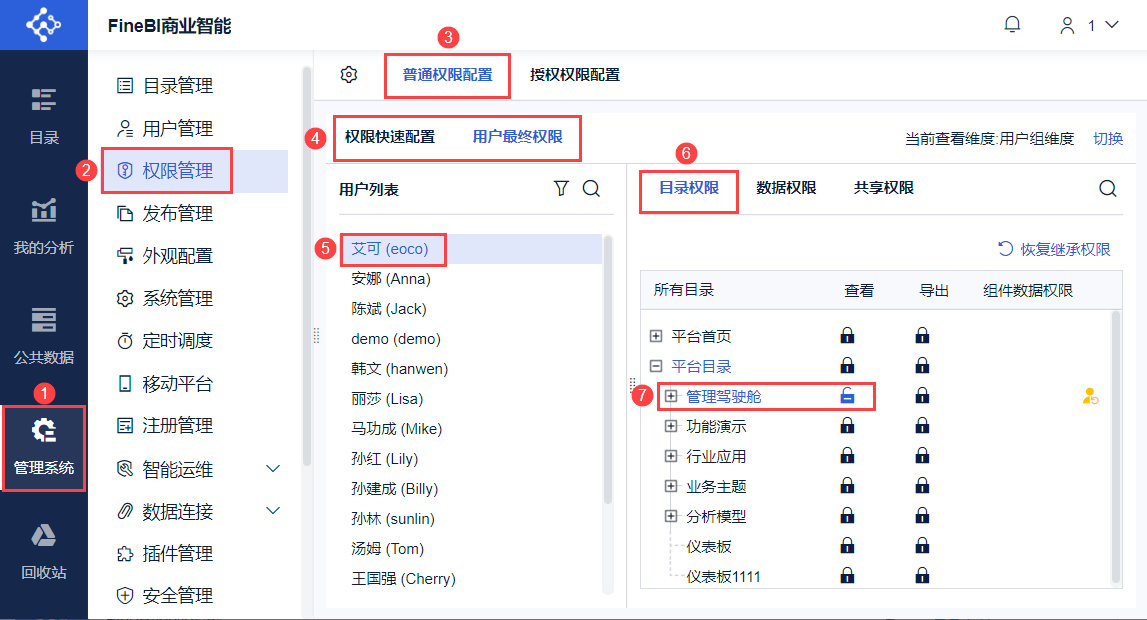
2.3 分配目录组件数据权限
仪表板是由各个组件构成的,管理员需要给用户分配组件数据的查看权限,否则无法正常查看仪表板中的组件。
管理员登录数据决策系统,点击「管理系统>权限管理>普通权限配置」。
选择权限载体「部门/角色/用户」,本示例选择用户eoco,在「目录权限」点开「管理驾驶舱」节点,点击具体仪表板后的「组件数据权限」设置按钮。勾选允许eoco查看的组件数据。如下图所示:
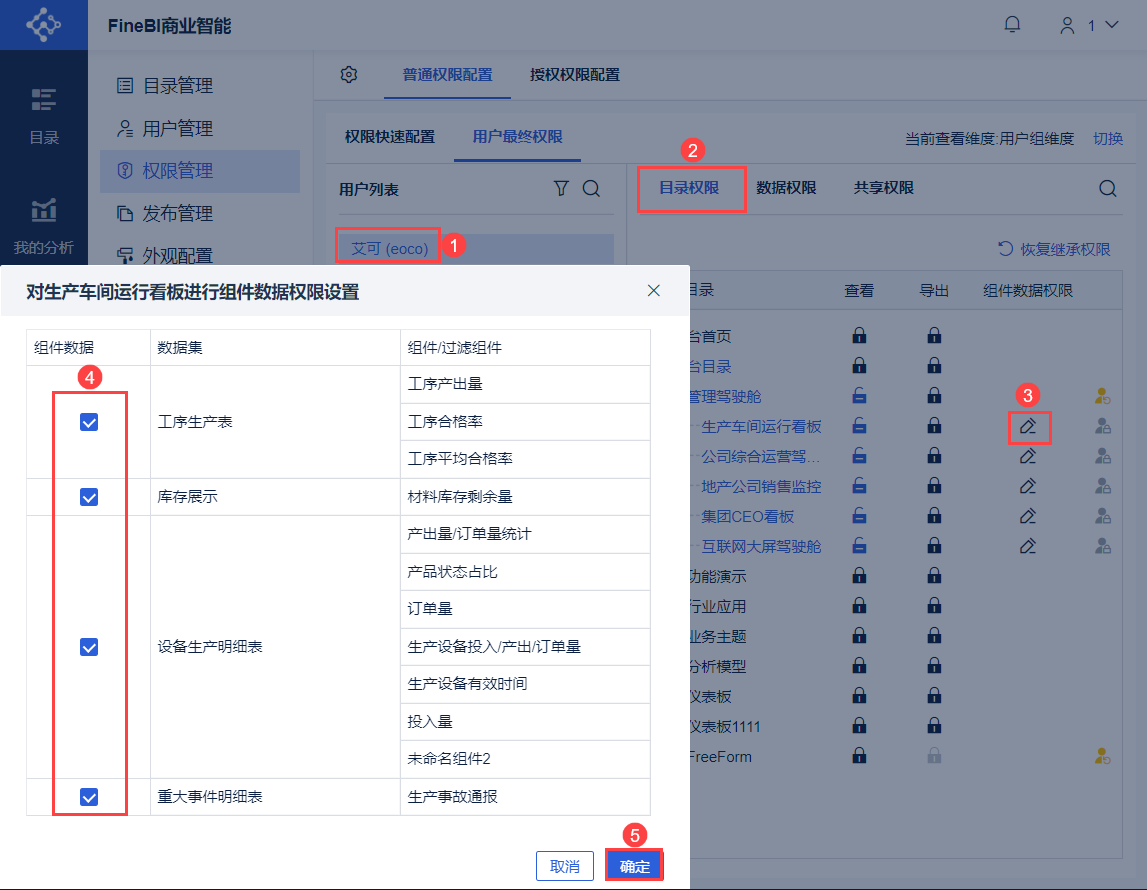
注:如未分配组件数据权限,查看目录仪表板时会显示报错:「预览失败,您暂时无权限查看该组件数据,如有疑问请联系管理员」。如下图所示:
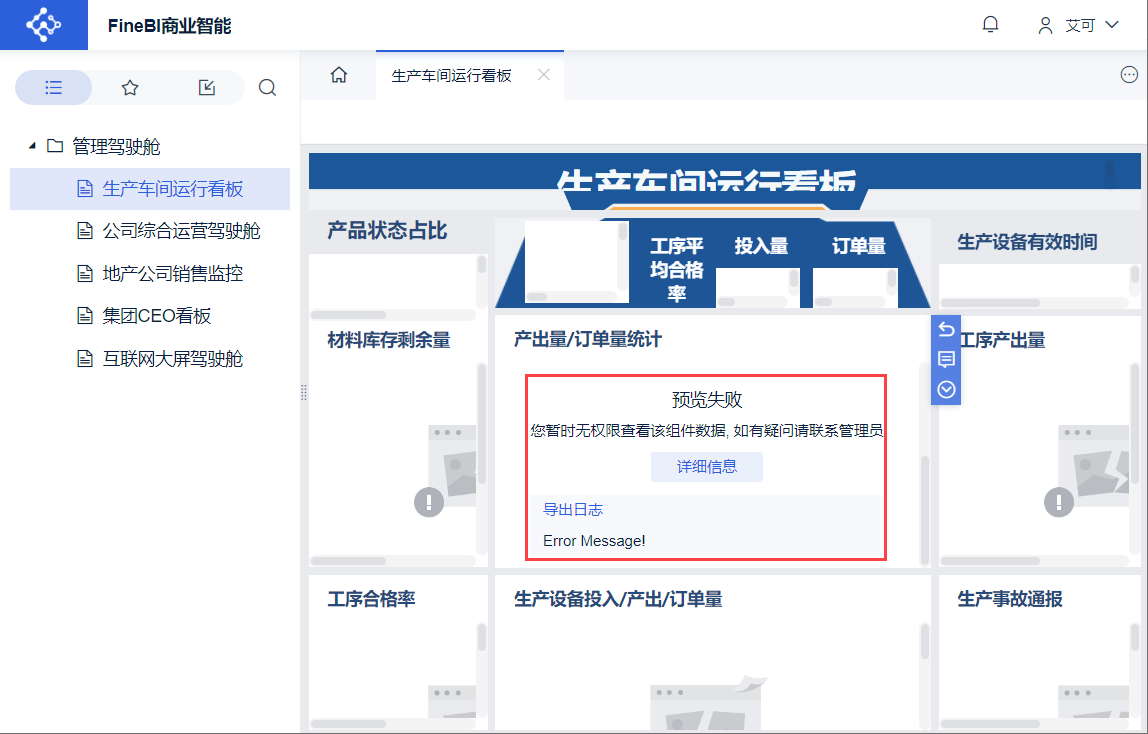
2.4 效果展示
用户 eoco (eoco,1)登录FineBI系统,即可查看「管理驾驶舱」目录及目录下的仪表板。如下图所示: